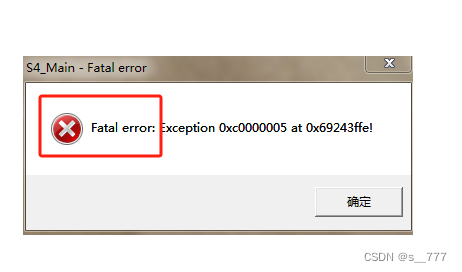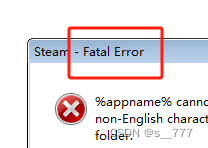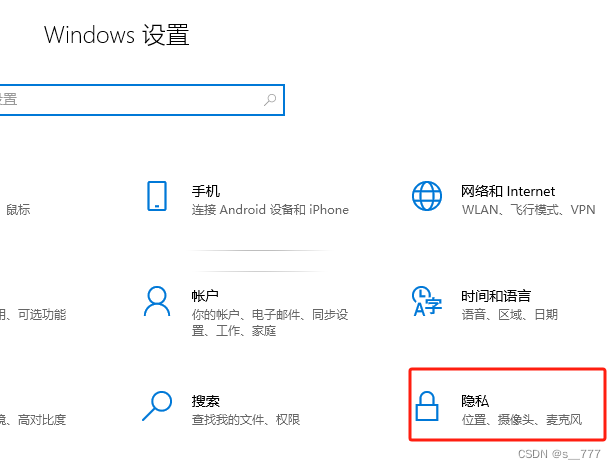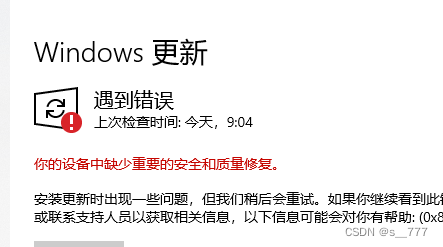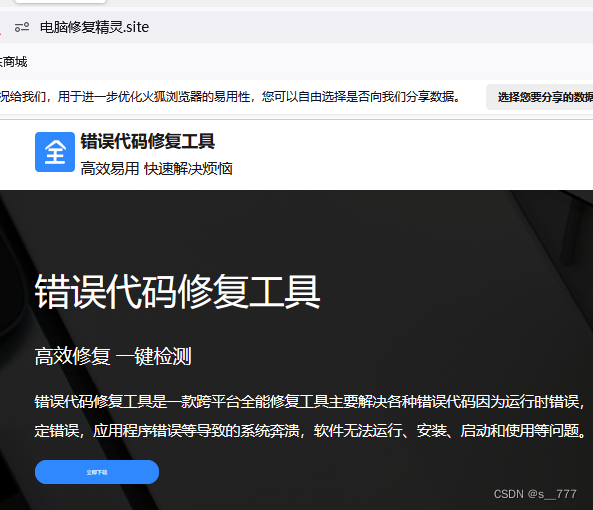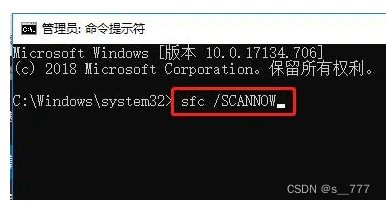| 电脑出现fatal error怎么解决?关于fatal error的窗口应该如何修复 | 您所在的位置:网站首页 › 卸载ccs33时出现error1324 › 电脑出现fatal error怎么解决?关于fatal error的窗口应该如何修复 |
电脑出现fatal error怎么解决?关于fatal error的窗口应该如何修复
|
在运行电脑时,时常会出现fatal error的错误提示窗口,出现fatal error怎么解决?今天我们就来讨论一下,关于电脑出现fatal error的狂口应该怎么去修复,电脑有啥为什么会出现这样的问题。
当你的电脑启动时出现”FATAL ERROR”消息,可能有多种原因,例如: 1.系统文件损坏:系统文件损坏可能会导致系统无法启动,从而出现Fatal Error错误消息。
2.硬件故障:例如内存、硬盘驱动器或其他组件的故障,也可能导致Fatal Error错误消息的出现。 3.软件问题:安装或升级某些软件可能会与其他软件或系统不兼容,从而导致Fatal Error错误消息的出现。 二.解决fatal error方法 解决fatal error方法一1. 按下键盘上的Win + X组合键,或者右键点击任务栏上的Windows开始徽标,选择设置。 2. 在设置窗口的左侧边栏,点击隐私和安全性,然后在右侧点击安全性下的Windows 安全中心(适用于你的设备的防病毒、浏览器、防火墙和网络保护)。
3. 在保护区域下,点击设备安全性。 4. 在内核隔离下,将滑块滑动到关闭内存完整性。 解决fatal error方法二有时,fatal error可能是由于软件版本不兼容或存在bug引起的。在这种情况下,我们可以尝试更新软件或者安装补丁来修复错误。确保使用的软件版本是最新的,可以减少潜在的错误。或更新电脑系统,如果电脑长时间没有进行更新也会导致电脑出现这种情况,也可以通过更新电脑系统解决这个问题,在安装更新包的过程中也是在给电脑的补丁进行更新安装。从而可以将点哦啊出现的问题进行解决。
使用工具进行fatal error的修复,电脑修复精灵中有一款错误代码修复就可以解决fatal error错误的问题,这个办法修复fatal error会比较的简单,同时还能修复电脑潜在的问题,在浏览器顶部输入:电脑修复精灵.site,按回车键进入找到错误代码修复窗口将工具进行下载,安装完成后将工具打开,打开后点击一键修复,就可以将电脑中的一些问题进行修复了。
系统文件检查工具(SFC)可以在系统文件目录中查找和修复损坏或丢失的系统文件。我们可以尝试运行DISM和SFC命令对系统文件进行扫描和修复。 1.在搜索框中输入cmd,右键点击搜索结果,选择以管理员身份运行来打开命令提示符窗口。 2.在打开的命令提示符窗口中,将DISM.exe /Online /Cleanup-image /Restorehealth命令粘贴进去,并按Enter。之后再输入sfc /scannow并按Enter。
3.该过程需要一些时间,等待其完成。在完成该过程之后检查问题是否解决。若运行sfc /scannow之后出现“Windows资源保护无法执行请求的操作”的提示,请点击此处查看解决方法。 三.预防Fatal Error的措施预防Fatal Error问题的关键在于提高代码质量,遵循良好的编程习惯。例如,编写时增加错误处理和异常捕获机制,以便在出现问题时能够及时发现并处理,进行代码审查,确保代码逻辑清晰、无冗余,定期进行性能优化,避免出现内存泄漏等问题。 这篇文章给小伙伴们科普了Fatal Error,给小伙伴嗯一些解决Fatal Error的办法,希望能够有效的帮助大家解决问题。 |
【本文地址】